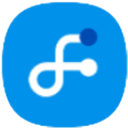

评分:
好评:
差评:
手机扫描下载
如今跨设备协同办公已成为提升效率的重要方式,华为手机的多屏协同功能广受好评,其实三星用户也能享受类似的便捷体验。三星推出的Samsung Flow应用完美实现了手机与电脑的互联互通,只需在设备上安装这款官方软件,就能通过蓝牙或WiFi建立连接。它不仅支持实时查看手机通知,还能将手机屏幕投射到电脑端,用鼠标直接操作移动应用。特别实用的剪贴板共享功能,让文字内容在设备间无缝传递。对于需要频繁切换设备的办公族来说,这些功能都能大幅提升工作效率,感兴趣的用户可以来谷普下载体验。
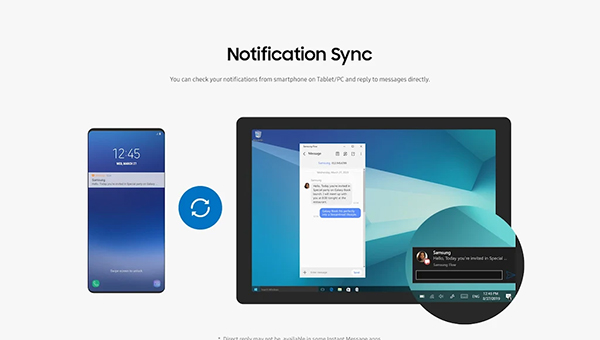
想要掌握三星多屏联动app的操作方法?这里提供两种连接方式的详细指引:
一、有线连接操作步骤
1、用数据线连接手机和电脑,同时开启两端的三星多屏联动应用;
2、电脑端会检测到手机设备,点击连接按钮开始配对;
3、根据手机端的提示完成确认,等待建立连接。
1、Windows设备:需运行Windows 10创意者更新版(1703)及以上系统
(包括Galaxy TabPro S、Galaxy Book系列及普通PC)
2、安卓平板:需要Android 7.0或更高版本
3、安卓手机:需Android 7.0及以上系统
1、官方开发的投屏工具,电脑操控手机更便捷
2、多任务并行处理,工作娱乐两不误
3、支持指纹验证登录,保障数据安全
二、无线连接设置流程
1、确保手机和电脑处于同一网络环境,同时启动Samsung Flow应用;
2、在电脑端选择要连接的手机设备,点击配对请求;
3、核对两端显示的验证码,完成设备绑定。
一、设备配对准备
1、在平板和手机上安装最新版多屏联动应用;
2、启动应用后搜索附近设备,选择需要连接的手机;
3、确认配对信息后建立连接。
二、安全验证设置
1、进入手机端应用设置菜单,选择设备管理选项;
2、为已配对的设备设置验证方式:
- 手动确认每次连接请求
- 自动连接信任设备
- 使用生物识别验证
v4.9.08.3版本
优化系统稳定性,修复若干问题
v4.8.06.5版本
改进功能体验,修复已知漏洞
v4.8.03.5版本
提升应用运行稳定性,修复部分错误
部分机型可能因硬件限制无法使用全部功能。
Windows用户可通过应用商店获取最新版本。
电脑解锁功能因系统政策调整已停止支持。
建议保持应用为最新版本以获得完整功能体验。
最新评论